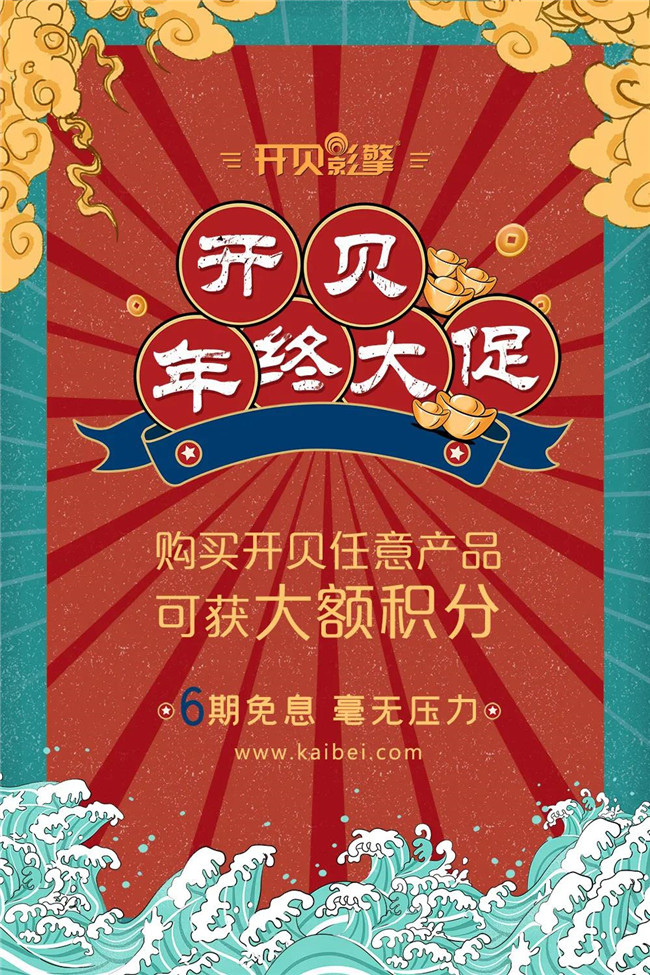近期一段时间开贝设计软件更新了很多功能,比如近期比较受欢迎的“云选片”“云选版”功能,受到很多小伙伴的喜欢,然而小开近期令人头疼的是,收到部分小伙伴的私信,询问我“新版开贝修图上线的时间~”

在这里小开给大家透露下新版开贝修图早就已经在动手开发了,预计今年年底就能开放测试了......
在这里悄悄给大家透露下新版开贝修图将命名为『开贝修图Max』
那么『开贝修图1.0版本』与『开贝修图Max』到底有什么区别呢?
在这里先给大家看看新版修图软件效果
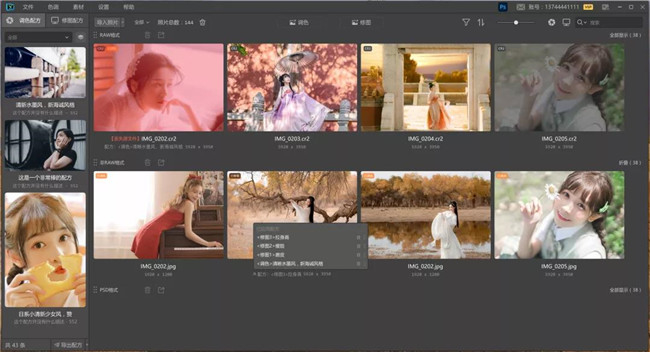
开贝修图Max
首先,给大家看看桌面显示上『开贝修图Max』新增小窗功能(照片可以在小窗口显示,分别在左侧和下侧)
工程图已出,各位看官请接着往下看哦!
备注:下图为设计图,不代表成品效果,具体效果以发布产品为准
『开贝修图Max』
↓↓↓
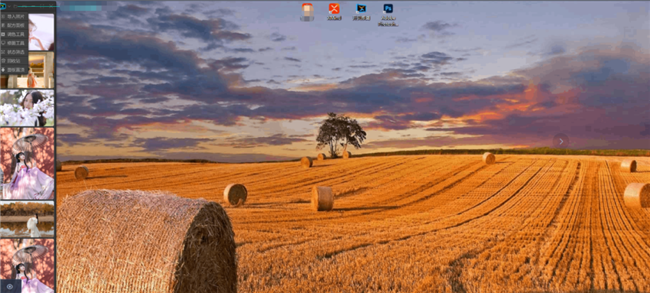
小窗图
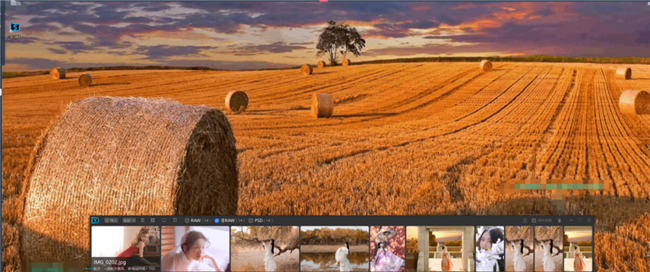
小窗图
接下来,小开给大家悄悄给大家透露下近期一段时间开发小哥哥们的开发进度,现在已经开发『开贝修图Max』进度已经完成了50%(太给力)

这一期主要跟大家介绍『开贝修图Max』色调风格模块
这块儿到底跟『开贝修图1.0版本』有什么不一样呢?别急,下面让小开给大家介绍下:
调色风格模块
开贝修图Max
1、支持全局色调预览,可一页平铺预览几十上百个色调效果,且预览加载速度非常快;
2、支持调整色调缩略图大小,支持放大预览;
3、支持按目标色匹配色调,按样片色匹配色调;(主色调)
4、优化色调加载方式,实现无缝瞬时应用色调效果;
5、支持导入个人预设为色调;
一、支持全局色调预览
支持全局色调预览,可一页同时平铺浏览几十个色调效果,且预览加载速度非常快;『开贝修图Max』很好的解决了使用『开贝修图』给照片调色时,选色调麻烦复杂不便等问题,而『开贝修图Max』在原来的基础上升级优化,一页同时平铺几十甚至上百个色调效果,在选色调方面就非常快速且方便;
让我们来看看它们的实际对比图:
开贝修图1.0版本
↓↓↓
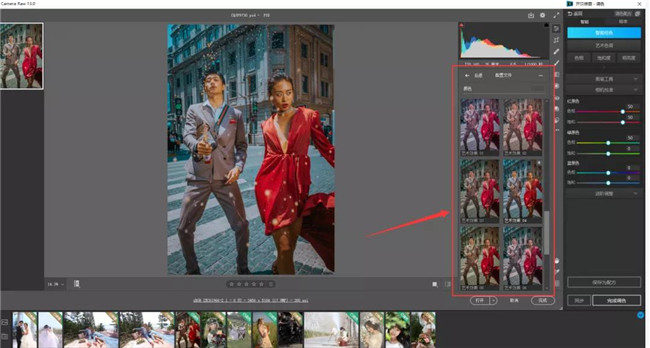
开贝修图Max
↓↓↓
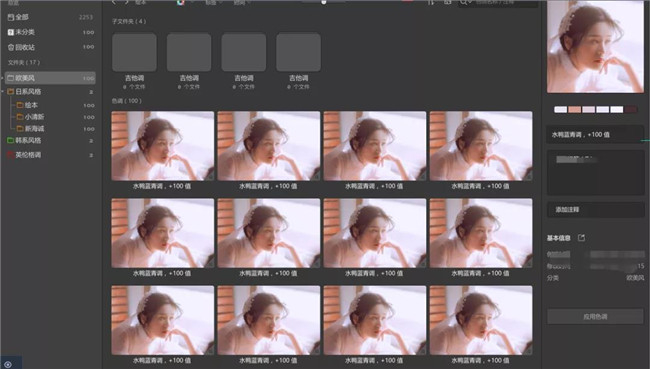
二、支持调整色调缩略图大小
为了更好的观察照片细节问题,『开贝修图Max』新增了可任意调整色调缩略图大小功能,随时随地放大预览效果;
『开贝修图Max』可以通过拉条调整缩略图大小,也可以通过拖拽的方式调整缩略图大小
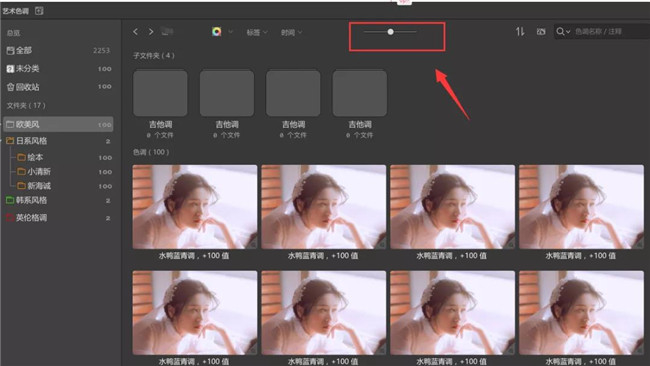
开贝修图Max
三、支持按目标色匹配色调
『开贝修图Max』新增按目标色自动匹配色调,按样片色匹配主色调功能,采用特殊算法进行处理后,呈现出更合适的颜色的色调;
这个功能可以帮助数码师快速筛选出自己想要的色调,当我们不确定照片色调用什么颜色的时候,也可以按照目标色来筛选色调,『开贝修图Max』采用特殊算法进行处理后,呈现推荐出来的的更合适的颜色为主色调,我们可以拿来直接用,非常方便;
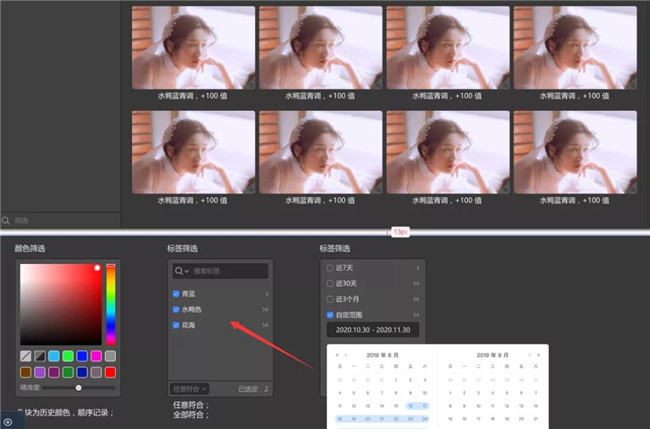
开贝修图Max
四、优化色调加载方式
「开贝修图Max」对色调的应用方式做了非常大的优化,稳定性和效率都有了非常大的提升,我们先来看一下1.0版本的处理方式:
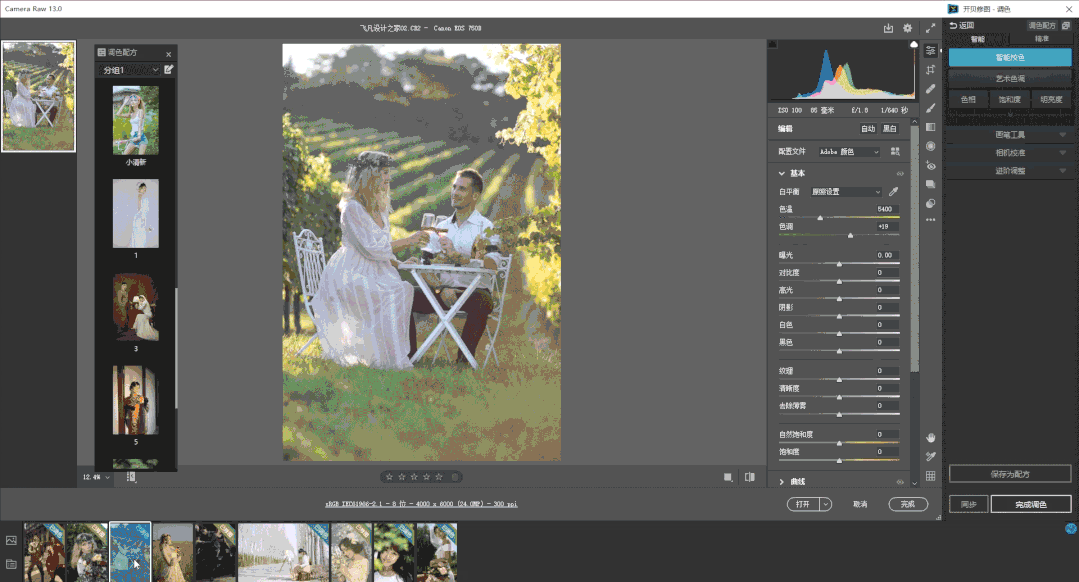
在「开贝修图Max」中无需像1.0一样进行多面板的切换,可以在ACR面板内实现实时加载色调效果并支持全局调整,所有操作都将如丝般顺滑。

五、支持导入个人预设为色调
『开贝修图Max』支持个人预设色调导入,可以把自己的预设色调任意拖拽到艺术色调模块,根据自己的使用习惯命名色调名称;
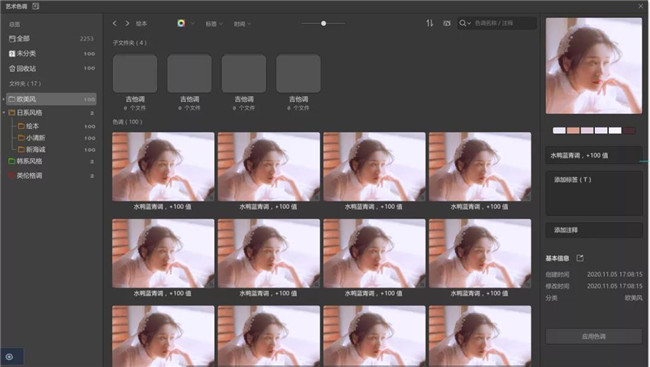
开贝修图Max
另外现在官网还有赠送大额积分的年终活动,千万不要错过!